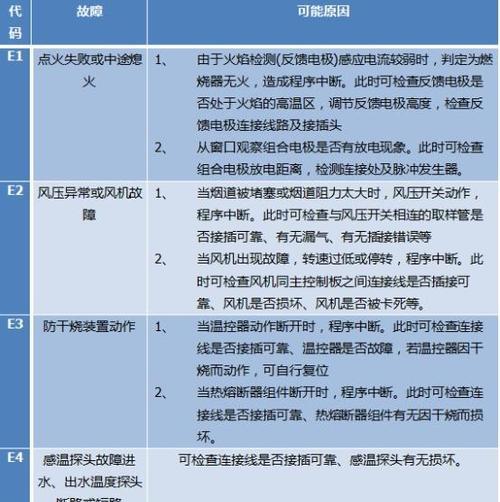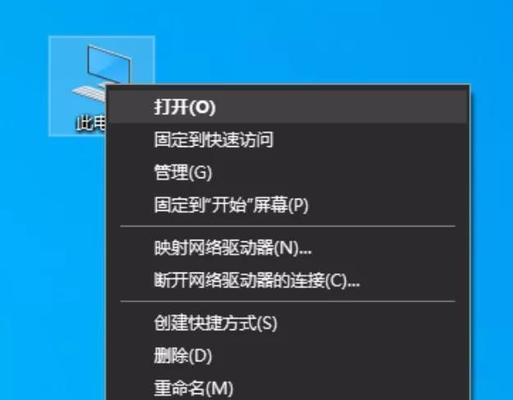电脑作为现代工作与生活中不可或缺的工具,当我们遇到电脑黑屏且无法启动的情况时,往往会感到手足无措。本文将详细指导您如何应对电脑黑屏无法启动的问题,并提供一整套恢复步骤。请按照以下步骤操作,您可以逐一排查并解决问题。
一、初步诊断电脑黑屏问题
电脑黑屏无法启动的情况可能由多种原因造成,包括但不限于电源问题、硬件故障、系统损坏等。在采取进一步措施之前,首先需要进行初步的故障诊断。
1.检查电源线及电源插座:确认电源线是否牢固连接在电源插座和电脑电源接口上,这是一个非常基础但也常被忽视的检查点。
2.倾听启动时的声音:电脑在启动过程中通常会有轻微的启动音或风扇转动声,如果完全无声,可能是电源供给问题。
3.查看电源指示灯:电脑机箱或显示器上的电源指示灯是否点亮,未亮起可能意味着电源未连接或电源供应问题。
通过以上初步诊断,如果问题仍未解决,那么您可能需要进行更深入的检查和操作。
二、硬件检查和测试
硬件故障是导致电脑黑屏的常见原因之一,以下步骤有助于检查是否有硬件故障。
1.内存条检测:关闭电脑电源,断开所有外设。打开机箱,取出内存条,用橡皮擦拭内存金手指,再重新安装。如果有多条内存,可以尝试只安装一条进行测试。
2.检查GPU:如果您的电脑有独立显卡,请参照内存条的方法检查显卡是否工作正常。
3.硬盘检测:确认硬盘线连接是否稳固,或尝试更换数据线和电源线。
在进行硬件检查时,请确保关闭电源,避免静电损伤。
三、系统恢复步骤
如果硬件检查无问题,接下来可以尝试软件层面的解决方法。
1.启动到安全模式:在电脑启动时,按F8键进入“高级启动选项”,选择“安全模式”启动。如果可以启动,尝试在安全模式下进行系统修复或病毒扫描。
2.使用恢复选项:在“高级启动选项”中选择“修复计算机”,进入Windows恢复环境,使用“启动修复”、“系统还原”、“命令提示符”等工具进行故障排除。
3.重置或重新安装系统:如果上述方法都无法解决问题,您可以备份重要数据后,选择“重置此电脑”或“重新安装Windows”,根据提示操作。
四、多角度拓展的内容
电脑黑屏可能由以下原因造成:
系统文件损坏:系统更新过程中可能破坏了某些关键文件,需要进行系统文件检查。
驱动程序问题:不兼容或过时的驱动程序有时会导致启动失败。
硬件冲突:新添加的硬件可能与现有配置不兼容,检查设备管理器中的硬件冲突。
病毒或恶意软件攻击:安装更新的防病毒软件进行全面扫描。
在处理电脑黑屏问题时,保持冷静和有条不紊极为重要。上述步骤需要按顺序逐一尝试,直到找到问题的根源并解决。
五、用户体验导向
确保在操作过程中保持耐心和准确性,每一步操作都要小心谨慎。若在检查或修复过程中遇到困难,建议寻求专业人士帮助。专业技术人员可以提供更深层次的诊断和解决方案。
六、
电脑黑屏无法启动问题涉及多种可能,从电源检查到硬件检测,再到系统恢复步骤,每一步都至关重要。通过本文所述方法,您应该能够找到问题的根源并进行有效的修复。如果问题依旧无法解决,您可能需要考虑专业的技术支持或更换硬件设备。
在处理任何故障时,重要的是保持冷静,按照逻辑顺序一一排查,并且保持数据的定期备份,这可以避免在未来遇到类似问题时造成数据丢失。希望本篇文章能帮助您成功解决电脑黑屏无法启动的问题。